Windows 11에서 로컬 계정 생성하기 [3가지 방법]
 Windows 11은 이전 버전들처럼 Microsoft 계정을 사용하여 로그인할 것을 원합니다.
Windows 11은 이전 버전들처럼 Microsoft 계정을 사용하여 로그인할 것을 원합니다.
하지만 많은 사람들이 Microsoft 계정에 대해 회의적이라면 여전히 Windows 11에서 로컬 계정을 생성할 수 있습니다. 또는 시스템을 공유하고 모든 사람을 위한 전용 계정이 필요할 수도 있습니다.
로컬 계정을 만들면 Microsoft 계정에서만 사용할 수 있는 일부 기능을 놓치게 됩니다.
하지만 마음을 먹었다면 Windows 11에서 새 로컬 계정을 만드는 방법은 많이 있습니다. 모든 방법을 살펴보고 자신에게 편한 방법을 찾아 일을 완수하세요.
Windows 11에서 로컬 계정으로 전환해야 할까요?
Microsoft 계정에만 사용할 수 있는 많은 서비스가 사라지겠지만, 반대로 PC를 독립형 장치로 사용하고 싶다면 완벽합니다.
Microsoft 계정에서만 접근할 수 있는 기능은 Microsoft Store에서 유료 구매, 설정을 동기화하여 같은 계정을 사용하여 다른 장치에서도 접근할 수 있는 옵션, OneDrive 등이 있습니다.
로컬 계정으로 전환한다고 해서 Microsoft 계정과 동일한 기능 세트를 제공하지는 않지만, 그렇다고 해서 나쁜 생각은 아닙니다.
로컬 계정을 만드는 것은 보안 측면에서 유리합니다. 관리 권한으로 작업과 프로그램이 실행되는 것을 허용하지 않아 바이러스나 맬웨어로 인한 피해 가능성을 줄이기 때문입니다.
비밀번호 없이 로컬 계정을 만들 수 있나요?
네, Windows 11에서 비밀번호 없이 로컬 계정을 만들 수 있으며, 이 점이 가장 좋은 부분 중 하나입니다.
PC를 혼자 사용하는 경우, 로그인할 때마다 비밀번호를 입력하는 것이 불필요한 작업처럼 느껴질 수 있습니다. 로컬 계정을 만드는 것이 이러한 사용자에게 이상적인 접근 방식입니다.
Windows 11에서 로컬 계정을 만드는 방법은?
1. 설정을 통해 로컬 계정 만들기
- Windows + I를 눌러 설정을 실행합니다.
-
왼쪽에 나열된 탭에서 계정을 선택합니다.
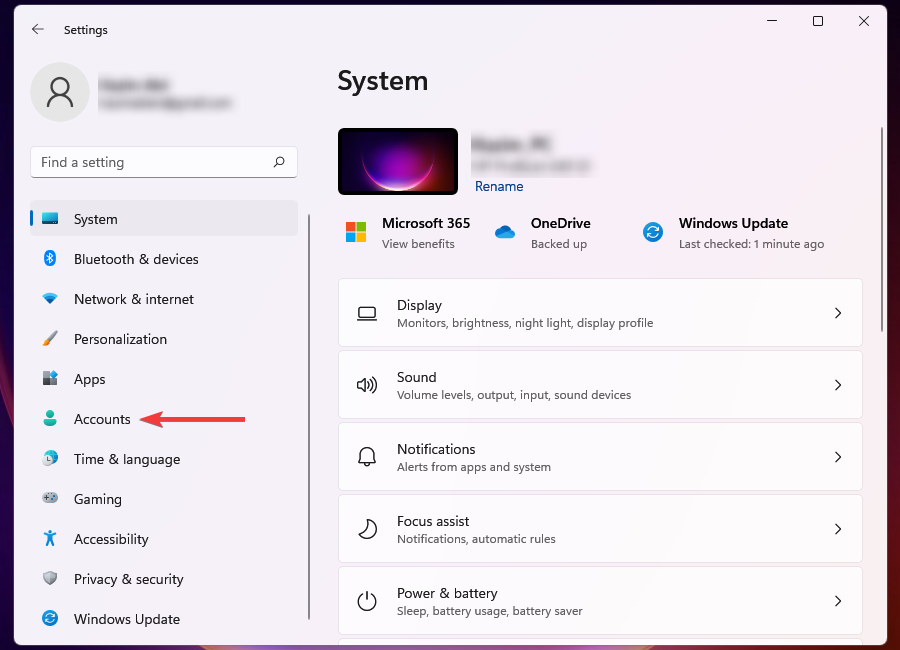
-
오른쪽에서 가족 및 기타 사용자를 클릭합니다.
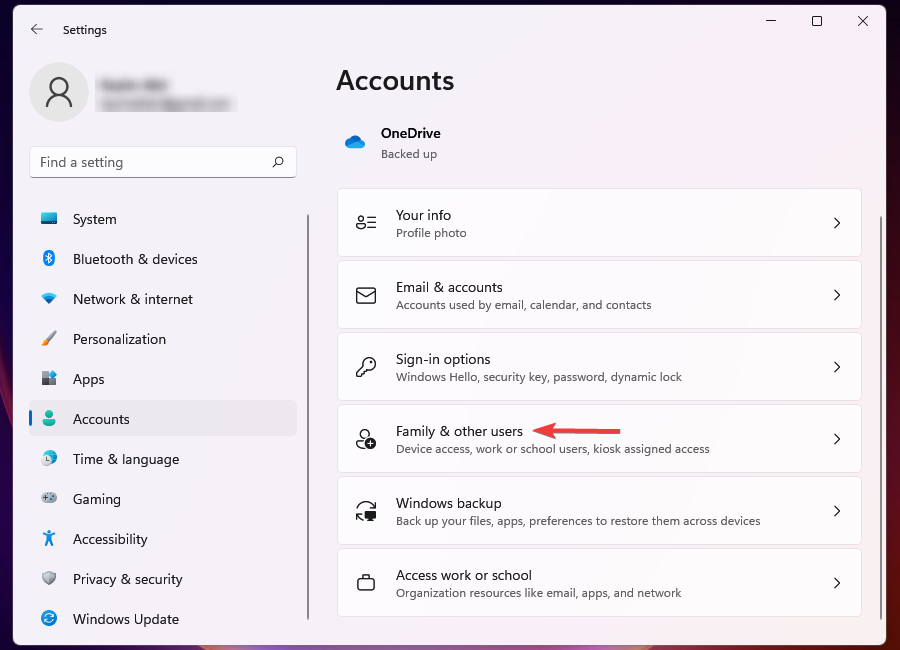
- 다른 사용자 추가 옆에 있는 계정 추가 버튼을 클릭합니다.
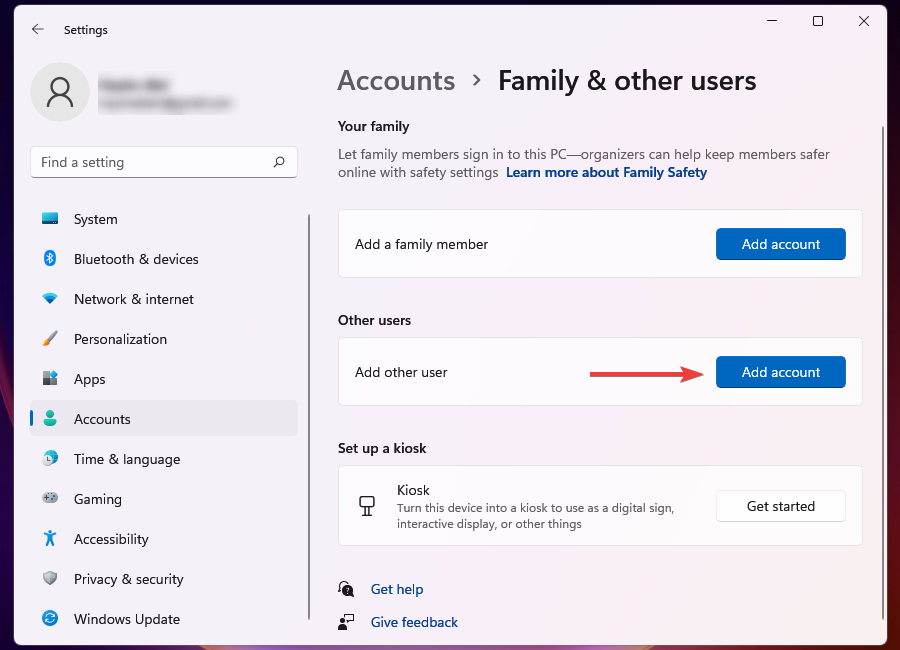
- 이 사람의 로그인 정보가 없습니다를 선택합니다.
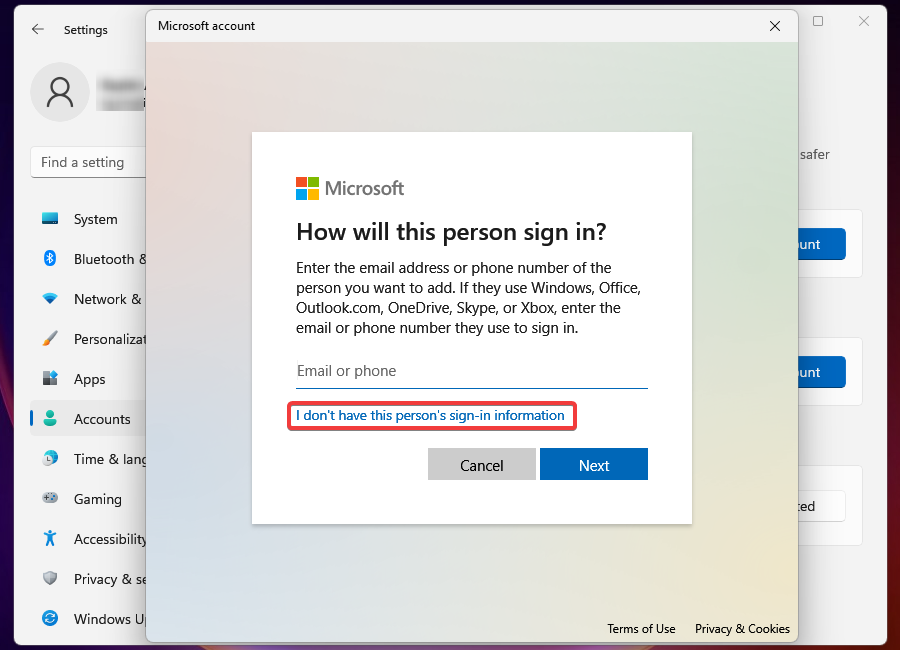
- Microsoft 계정 없이 사용자 추가를 클릭합니다.
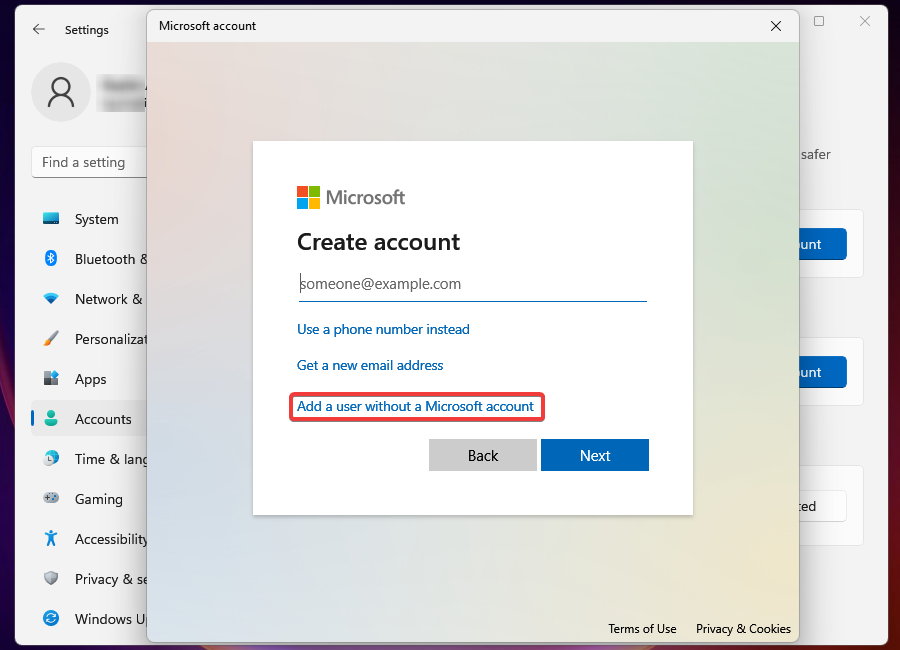
-
사용자 이름, 비밀번호 및 세 가지 보안 질문(비밀번호를 입력하는 경우)에 답하여 각각의 필드에 입력하고, 다음을 클릭하여 로컬 계정을 생성합니다.
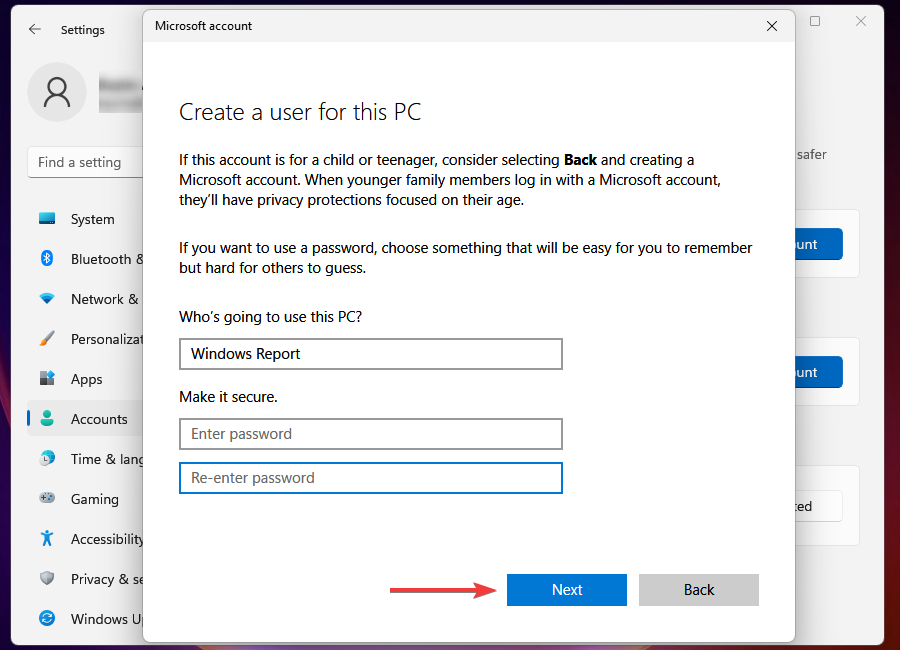
비밀번호로 보호된 로컬 사용자 계정을 만들고 싶지 않다면 위 단계에서 비밀번호 필드를 비워두세요.
2. netplwiz 명령어 사용하여 로컬 계정 만들기
-
Windows + R을 눌러 실행 콘솔을 실행하고, 텍스트 필드에 netplwiz를 입력한 후 확인을 클릭합니다.
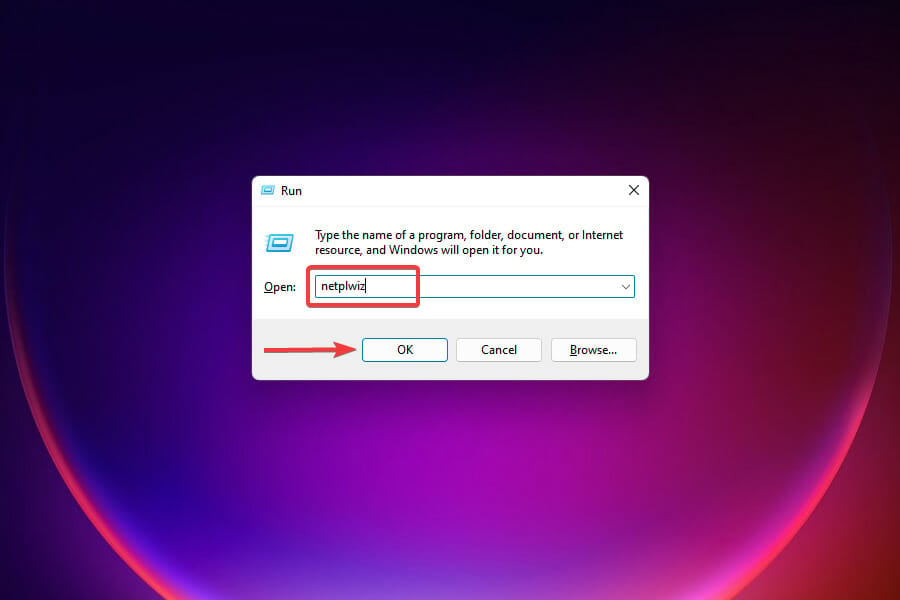
- 사용자 계정 창에서 추가를 클릭합니다.
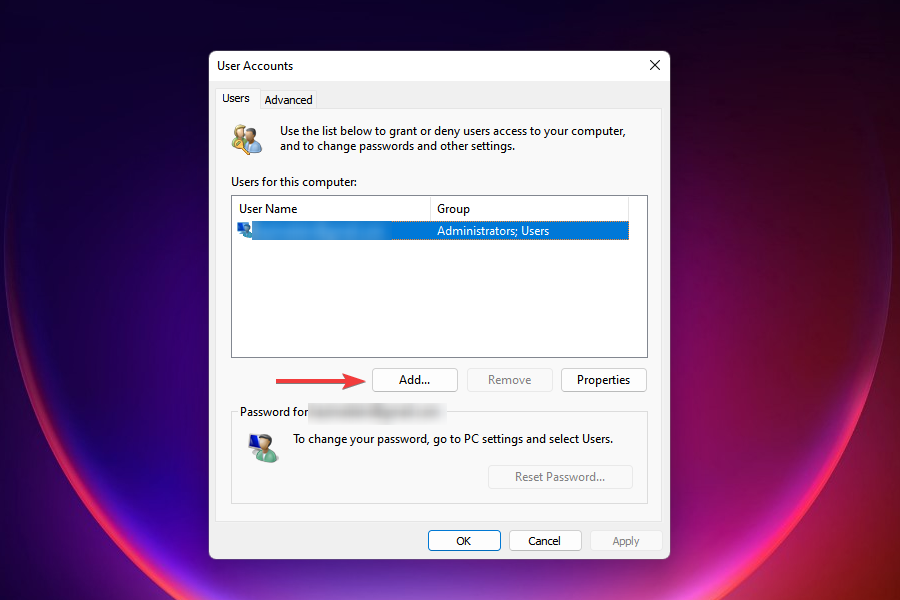
- Microsoft 계정 없이 로그인(권장하지 않음)을 선택합니다.
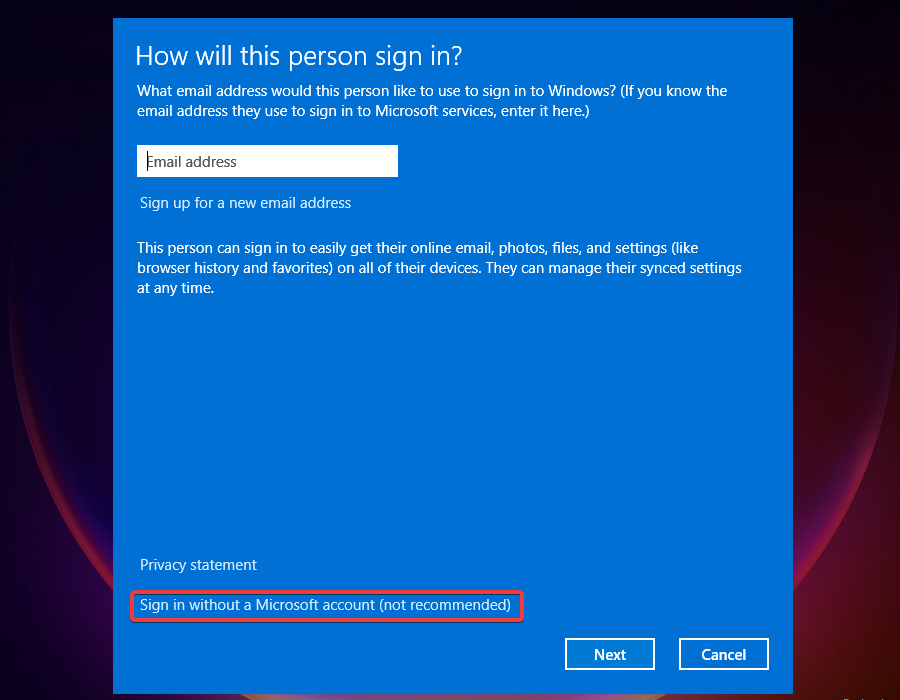
- 로컬 계정 버튼을 클릭합니다.
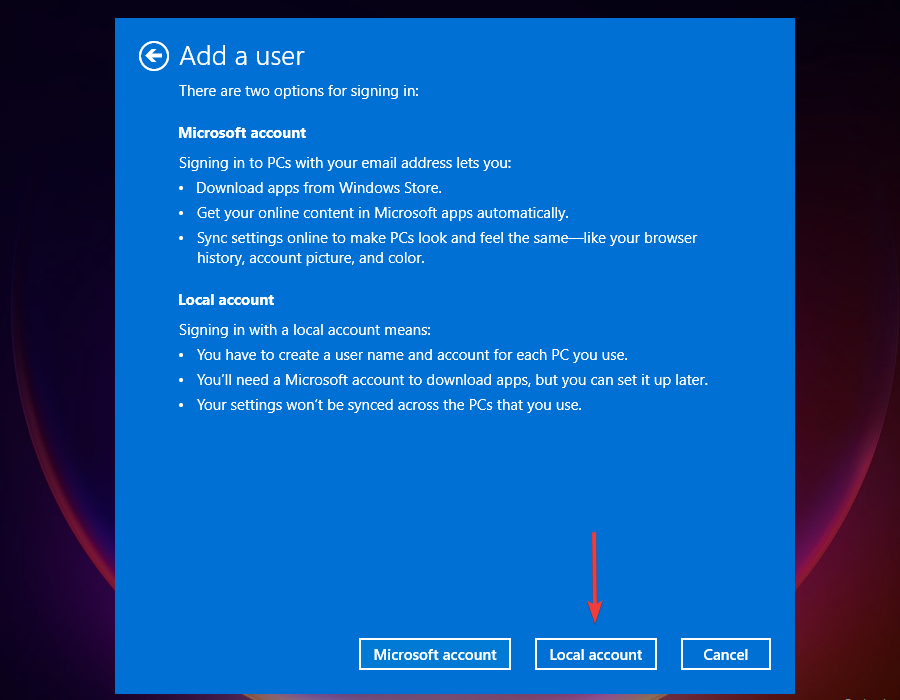
-
새 사용자 계정에 대한 사용자 이름과 (선택 사항인) 비밀번호 및 힌트를 입력합니다. 비밀번호를 설정했으면 힌트를 추가하세요. 완료하면 다음을 클릭합니다.
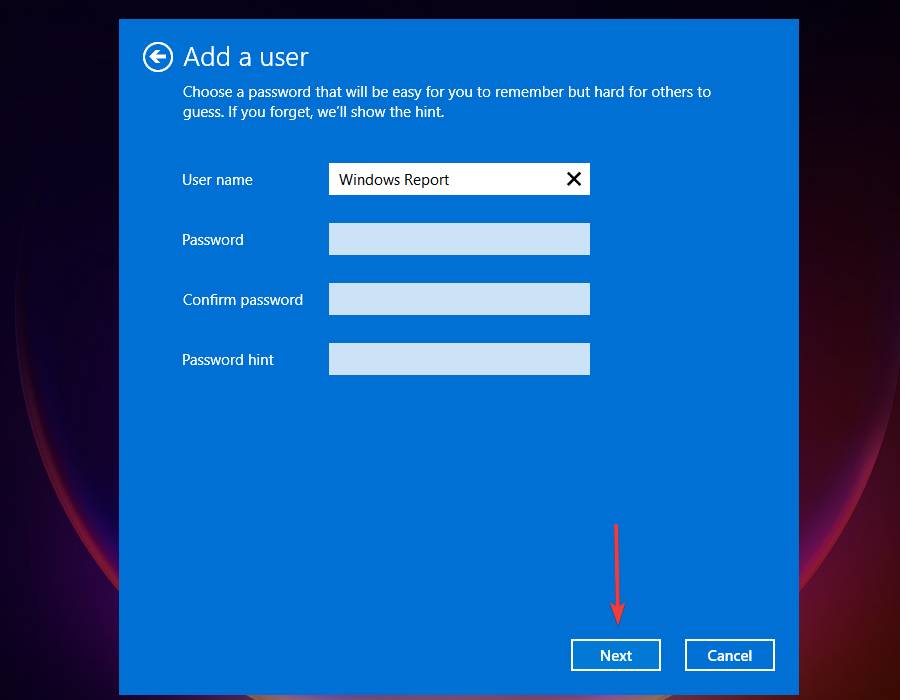
-
로컬 계정을 생성하려면 완료를 클릭합니다.
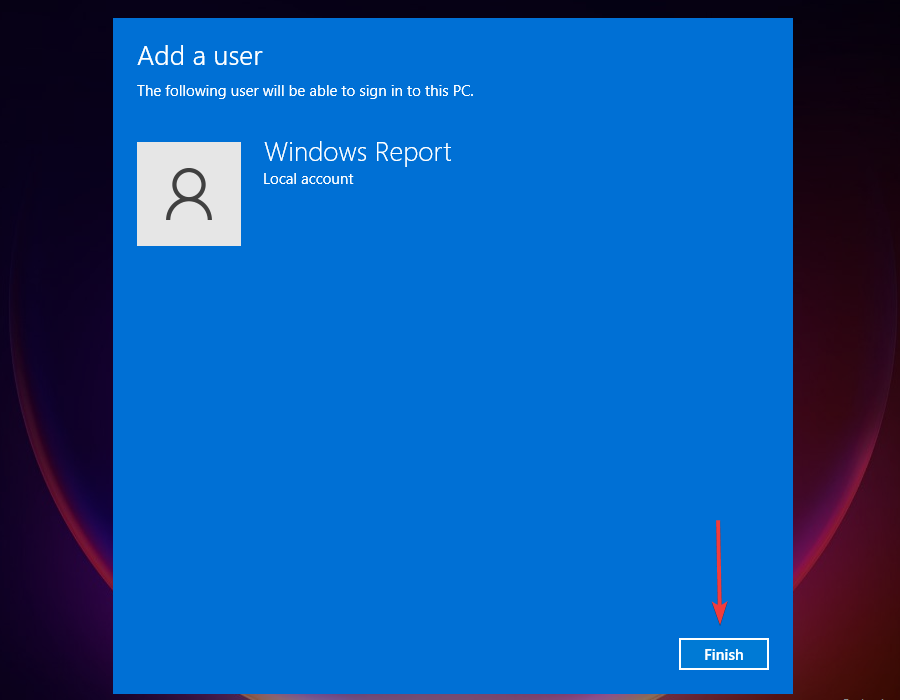
이제 로컬 계정이 생성되었으며 바로 사용할 수 있습니다.
3. 명령 프롬프트 사용하기
- Windows + X를 눌러 빠른 실행/전원 사용자 메뉴를 실행합니다.
-
옵션에서 Windows 터미널 (관리자)를 선택합니다.
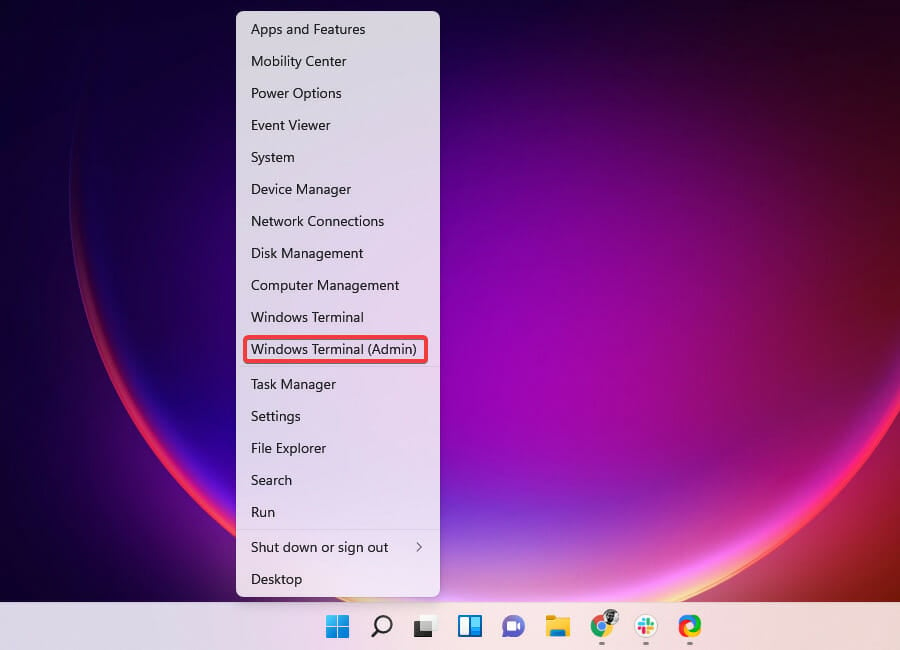
-
UAC 프롬프트에서 예를 클릭합니다.
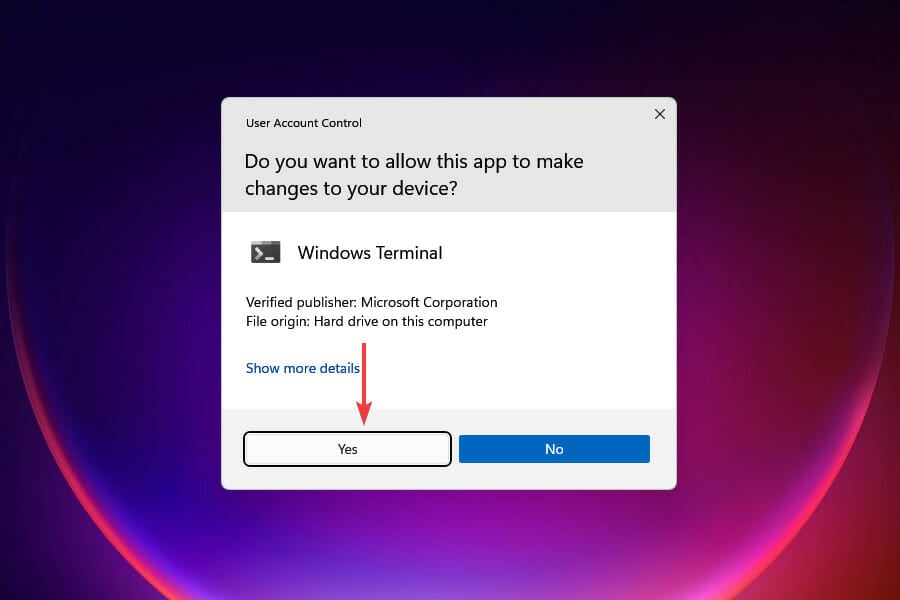
-
명령 줄 도구에서 상단에 있는 아래 방향 화살표를 클릭하고 명령 프롬프트를 선택합니다.
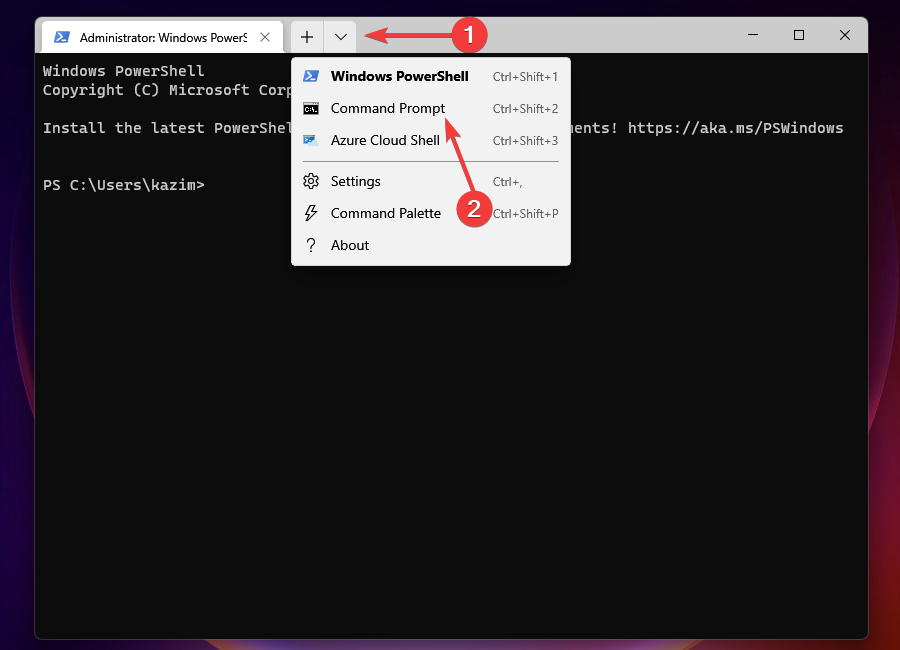
-
다음 명령어를 입력하거나 붙여 넣고 Enter를 누릅니다(실제 사용할 사용자 이름과 비밀번호로 대체):
net user <UserName> <Password> /add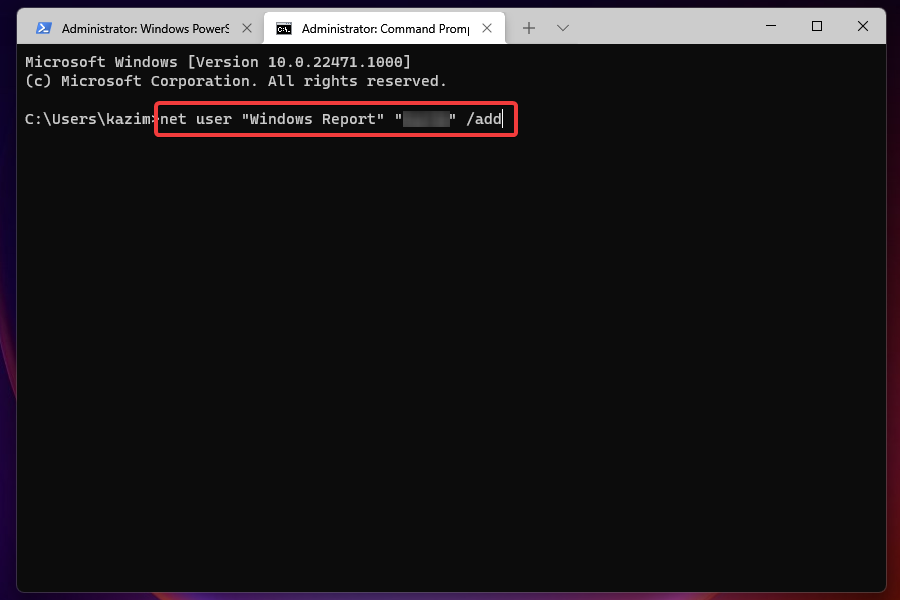
- 계정이 생성되면 명령 줄 도구를 닫습니다.
로컬 계정을 Windows 11 장치에서 빠르고 쉽게 만드는 방법은 내장된 명령 도구를 사용하는 것입니다.
명령 프롬프트를 통해 몇 줄의 명령어로 비밀번호가 있는 계정 또는 없는 계정을 설정할 수 있습니다.
로컬 계정 유형을 표준에서 관리자 권한으로 변경할 수 있나요?
로컬 계정은 기본적으로 표준 권한으로 생성되지만 여러 방법으로 관리자 계정으로 변경할 수 있습니다. 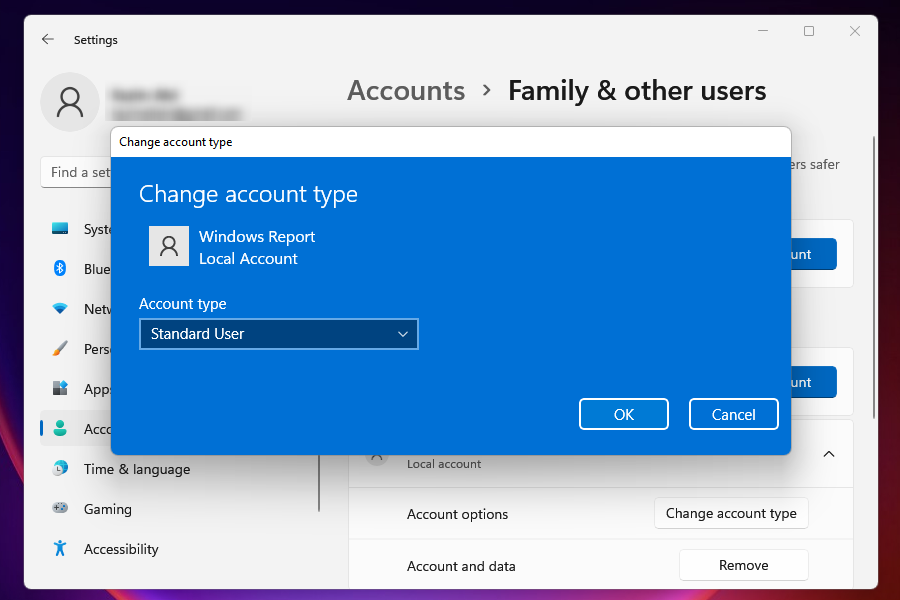
관리자 계정은 사용자에게 훨씬 더 많은 옵션과 권한을 제공하고 고급 문제 해결을 허용합니다.
그러나 로컬 계정을 관리자로 설정할지는 순전히 개인의 요구 사항에 따라 다릅니다.
Windows 11이 로컬 계정을 허용하지 않는 경우 관리 권한이 있는지 확인하세요. 기계가 조직의 소유인 경우 이는 로컬 정책에 의해 차단될 수 있습니다.
Windows 11에서 로컬 계정을 제거할 수 있나요?
네, 더 이상 필요하지 않거나 컴퓨터를 없앨 계획이라면 항상 Windows 11에서 로컬 계정을 제거할 수 있습니다.
후자의 경우, 실제로 로컬 계정을 제거하고 Windows 11 PC를 공장 초기화하는 것이 권장됩니다.
이것이 Windows 11에서 로컬 계정을 생성할 수 있는 모든 방법입니다. 첫 번째 두 가지는 시간이 다소 걸리는 방법이지만, 명령 프롬프트에 익숙하지 않은 사용자들에게 선호되는 경우가 많습니다.
이제 각 방법에 대한 충분한 이해를 바탕으로 자신에게 가장 적합한 방법을 선택하세요.
설정 앱에서 문제가 발생하거나 많은 사용자가 보고한 오류가 발생하면 설정 접근을 방해하는 오류 수정 가이드를 확인하세요. 또한 Windows에서 로컬 계정 보안 질문을 비활성화할 선택할 수 있다는 점을 잊지 마세요.
로컬 계정을 사용하면 Windows 11에서 비밀번호 힌트가 나타나지 않을 경우 도움이 될 수 있으므로 전환할 필요가 있을 수 있습니다.
아래 댓글 섹션에서 귀하의 경험을 알려주세요.













